win10今日热点怎么彻底删除
win10今日热点怎么彻底删除?在更新了最新的win10版本后,很多用户发现电脑经常弹出一个今日热点的窗口,这是微软在新版本中加入的一个资讯通知,很多用户都不喜欢,那要怎么彻底关闭这个弹窗呢?来看下具体的操作方法吧。
方法一
1、最简单的方法就是在弹出的今天热点窗口,点击右上角三横,选择不在弹出。
如还有弹出原因是有多个软件携带今天热点广告弹窗。(多设置几遍即可)

方法二
1、右击任务栏选择打开任务管理器。
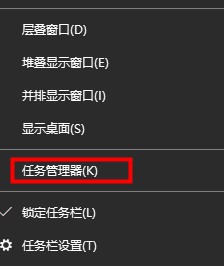
2、在任务管理器中——点击进程”——可以看到今日热点进程,右击属性。
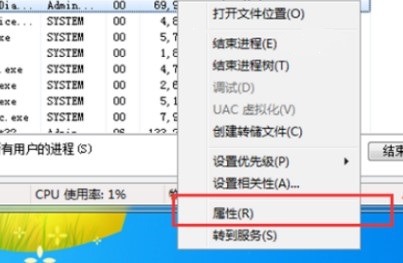
3、查看它的位置,按照步骤,找到文件位置所在卸载今日热点即可。
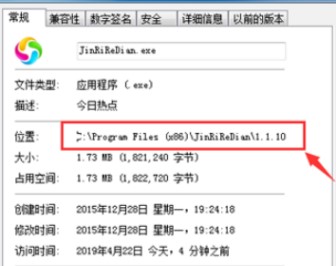
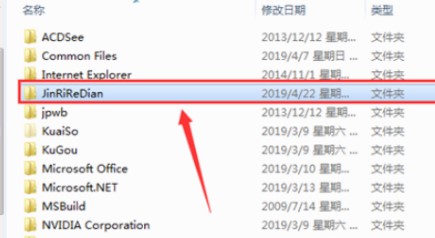
方法三
1、win+R,输入gpedit.msc回车,计算机配置——Windows设置——安全设置——软件限制策略。
注:不要关闭今日热点窗口。
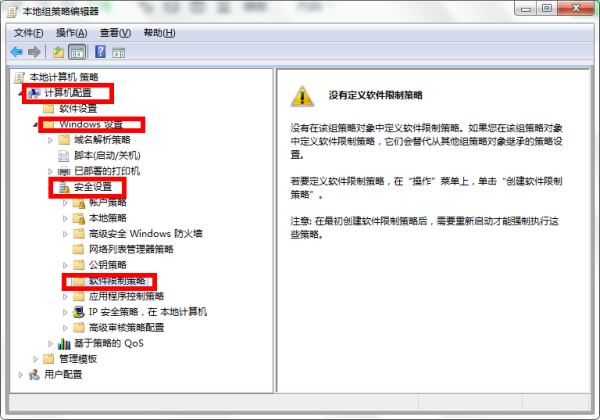
2、右键软件限制策略,选择创建软件限制策略。
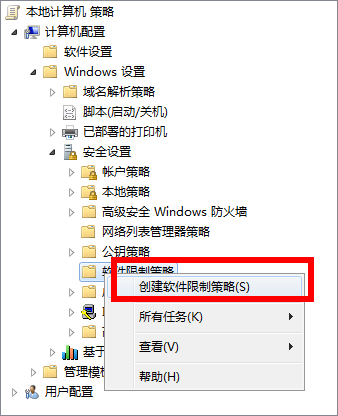
3、出现新的选项。
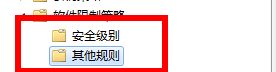
4、右键其他规则,新建路径规则。
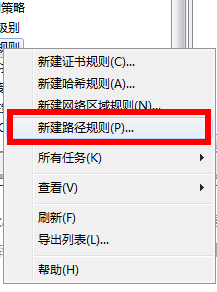
5、弹出如下图窗口。放置一旁,不要关掉。
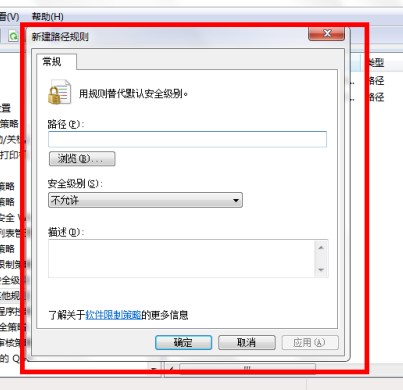
6、再次按下win+R,输入taskmgr回车,在任务管理器中右键今日热点,选择转到进程。
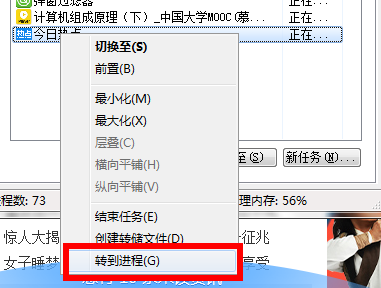
7、选择打开文件位置。
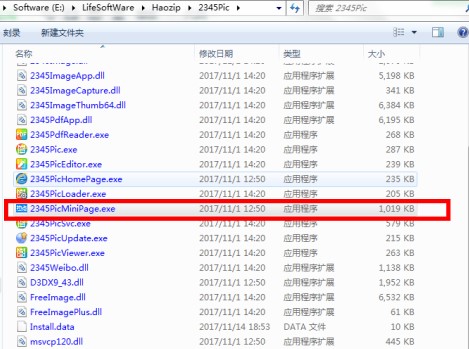
8、右键文件夹中的程序——复制路径。
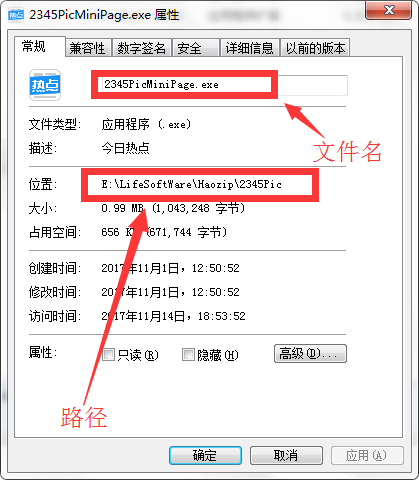
9、粘贴到之前打开的策略组中——加一个斜杠,把程序名字也复制进去。
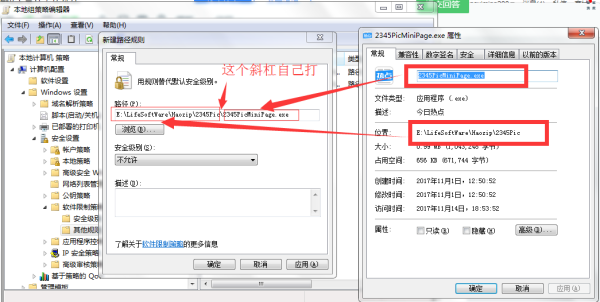
10、如下图即可。

最新推荐
-
win7如何启动print spooler服务 print spooler服务在哪里打开

win7如何启动print spooler服务?Print Spooler是打印后台处理服务,如果此服务被 […]
-
win11如何启动print spooler服务 printspooler在哪里开启

win11如何启动print spooler服务?print spooler服务如果没有启动,打印机就没办 […]
-
mac怎么分区硬盘分区 mac电脑硬盘分区在哪里

mac怎么分区硬盘分区?mac苹果电脑与常用的windows系统不同,不需要用户对磁盘进行归类划分,那如果 […]
-
win11定位服务在哪里打开 win11开启位置信息服务

win11定位服务在哪里打开?在win11系统中,通过定位服务,用户可以更好的自动设置时区、提供导航、显示 […]
-
win7怎么设置禁止安装软件 win7系统禁止安装软件

win7怎么设置禁止安装软件?在电脑上进行第三方软件应用的安装使用有不安全的因素,如果用户不需要再电脑上进 […]
-
win11怎么关闭用户账户uac控制 win11一直弹出用户账户控制

win11怎么关闭用户账户uac控制?在win11系统中,很多用户在使用会经常遇到在安装应用,或修改系统设 […]
热门文章
win7如何启动print spooler服务 print spooler服务在哪里打开
2win11如何启动print spooler服务 printspooler在哪里开启
3mac怎么分区硬盘分区 mac电脑硬盘分区在哪里
4win11定位服务在哪里打开 win11开启位置信息服务
5win7怎么设置禁止安装软件 win7系统禁止安装软件
6win11怎么关闭用户账户uac控制 win11一直弹出用户账户控制
7win7系统中自带的游戏删除了怎么办 win7自带游戏没了怎么办
8win11文件夹只读模式怎么解除 文件夹只读模式解除步骤
9Win10电脑屏保广告如何取消 关闭win10锁屏界面广告
10edge开发者选项在哪里打开 edge浏览器打开开发者模式
随机推荐
专题工具排名 更多+





 闽公网安备 35052402000378号
闽公网安备 35052402000378号